ADS 2 を利用した自動希釈測定
ADS 2を利用して、自動希釈測定を行う場合の手順を説明します。
測定前の準備
- ADS 2の配線、配管を完了します。
- 洗浄液、希釈液、10ppbのチューニング溶液、内標準溶液(使用する場合)を準備します。
- チューニング溶液、内標準溶液は、AVSのチューン/内標準バルブから導入するように設置します。
ADS 2のインストールについては、下記のユーザーガイドやビデオを参考にしてください。
Agilent アドバンスド希釈システム ADS 2 ユーザーガイド
ADS 2の設定
- タスクナビゲーターから、[ダッシュボード] をクリックします。
ダッシュボードペインが表示されます。 - [サンプル導入] のコンテキストメニューから [プロパティ] をクリックし、[サンプル導入] に [ADS 2] を選択します。
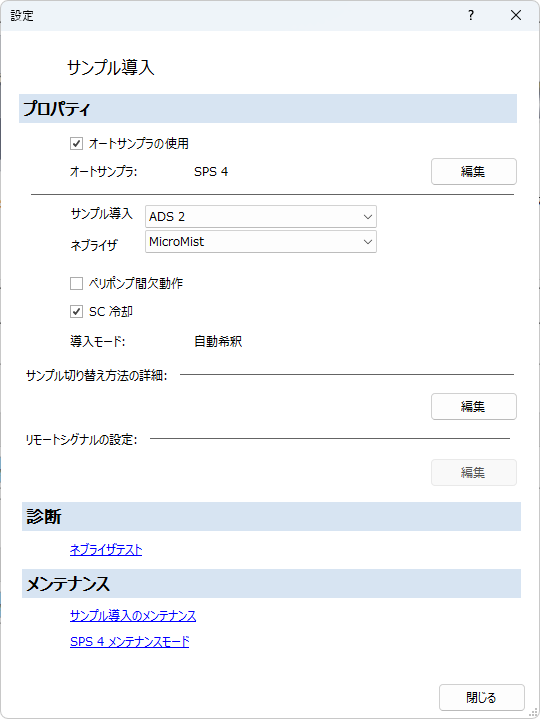
- ADS 2とICP-MSを初めて接続した場合は、ADS 2の初期化を1回およびシリンジのフラッシュを6回実行します。次のように操作します。
- ダッシュボードペインの
[ADS 2] のコンテキストメニューから、[初期化] をクリックします。
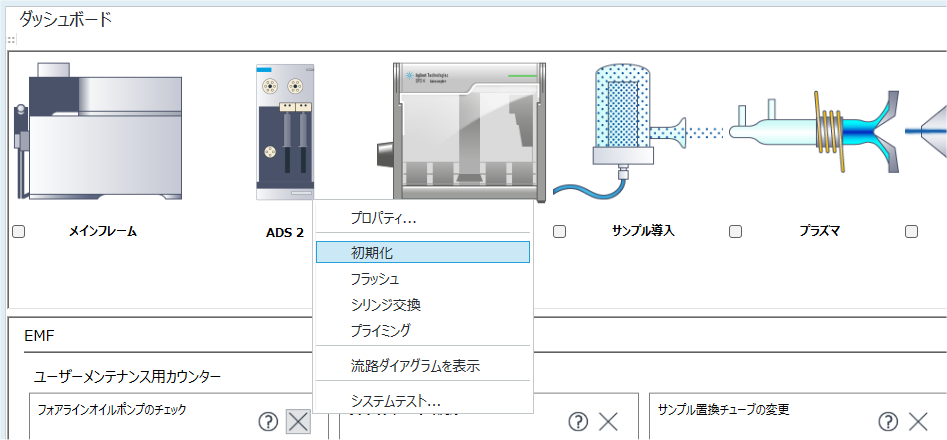
- 初期化が終了したら、[ADS 2] のコンテキストメニューから、[フラッシュ] をクリックします。
- [フラッシュ回数の設定] ダイアログボックスに「6」と入力し、[OK] をクリックします。
- [ADS 2] のコンテキストメニューから、[プロパティ] をクリックします。
- [ループサイズ]、[希釈シリンジの容量]、[オートサンプラからインレットへのチューブの長さ] を入力して、[閉じる] をクリックします。
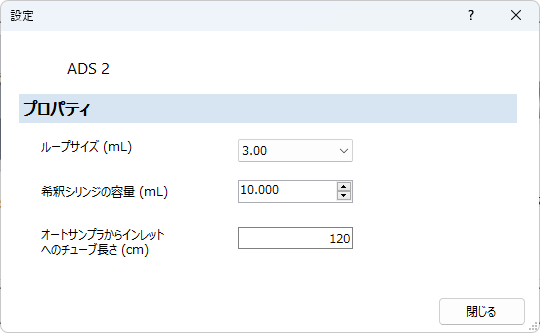
測定の開始
- プラズマをオンにします。
- スタートアップを実行します。
- バッチを作成します。
- セットアップペイン、チューンモードペイン、元素選択ペインで、測定メソッドを設定します。
- タスクナビゲーターから、[サンプル導入] をクリックします。
サンプル導入ペインが表示されます。 - [サンプル導入] から [自動希釈] を選択します。
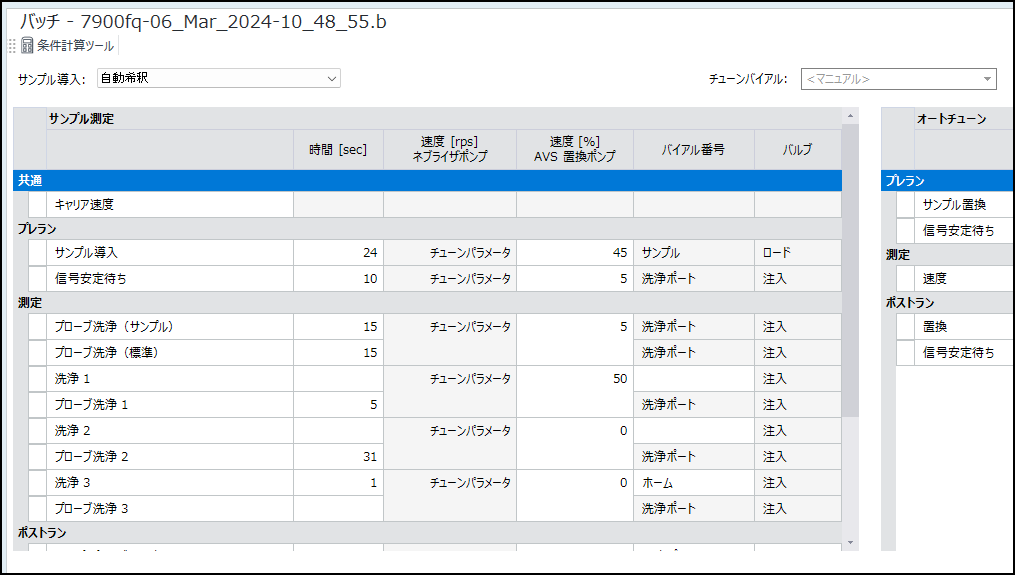
- ツールバーから [条件計算ツール] をクリックします。
[条件計算ツール] ダイアログボックスが表示されます。
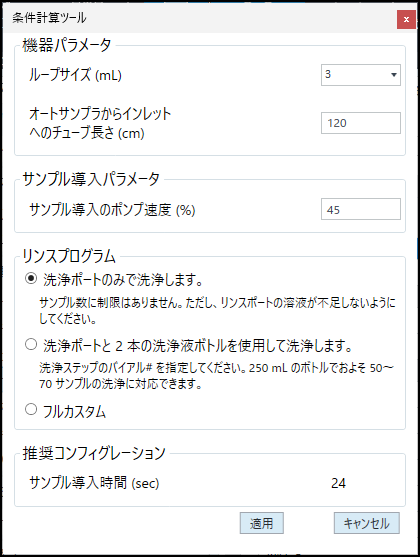
- 各項目を入力し、[適用] をクリックします。
サンプル導入ペインのサンプル導入パラメータが更新されます。 - タスクナビゲーターから、[検量線] をクリックします。
検量線ペインが表示されます。 - 自動キャリブレーションアシスタントを使わない場合は、通常通り、検量線パラメータを設定します。
自動キャリブレーションアシスタントを使う場合は、以下のように操作します。 - 検量線ペインのツールバーから、[自動キャリブレーションアシスタント] をクリックします。
[自動キャリブレーションアシスタント] ダイアログボックスが表示されます。
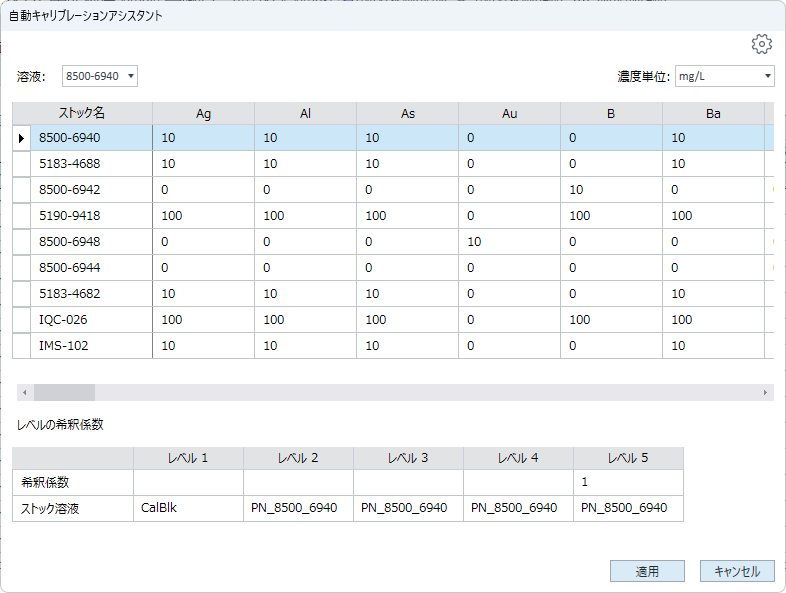
- ストック溶液を選択します。
必要に応じて、右上の をクリックし、ストック溶液を新たに作成して選択します。
をクリックし、ストック溶液を新たに作成して選択します。 - レベルごとの希釈係数を入力します。

- [適用] をクリックします。
- タスクナビゲーターから、[サンプルリスト] をクリックします。
サンプルリストペイン (シーケンス) が表示されます。 - 自動希釈の実施方法に応じて、以下のように設定します。
● サンプルリストテーブル上であらかじめ自動希釈を指定する場合
- サンプルリストテーブルのコンテキストメニューから、[列の追加/削除] をクリックし、[自動希釈] 列を追加します。
- [自動希釈] 列にサンプルごとの希釈倍率を入力します。
● 標準QCのエラーアクションとして自動希釈を実施する場合
- タスクナビゲーターから、[QC] をクリックします。
定量アウトライアペインが表示されます。 - [検量線濃度範囲外%] の [エラーアクション] に [希釈して再実行] を選択します。
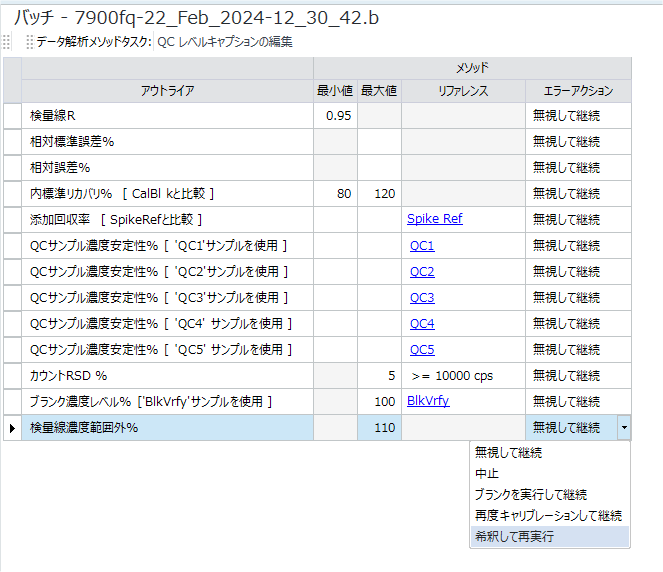
特定の元素でのみエラーの判定を行いたい場合は、以下の操作を実行します。実行しない場合は、すべての元素でエラーを判定します。
- サンプルリストペイン (シーケンス) のサンプルリストテーブルに [希釈リスト] 列を追加します。
- [希釈リスト] 列の右側をクリックして表示される [希釈リストの編集]
ダイアログボックスの周期表から、エラーの判定を行いたい元素をクリックして [適用] をクリックします。
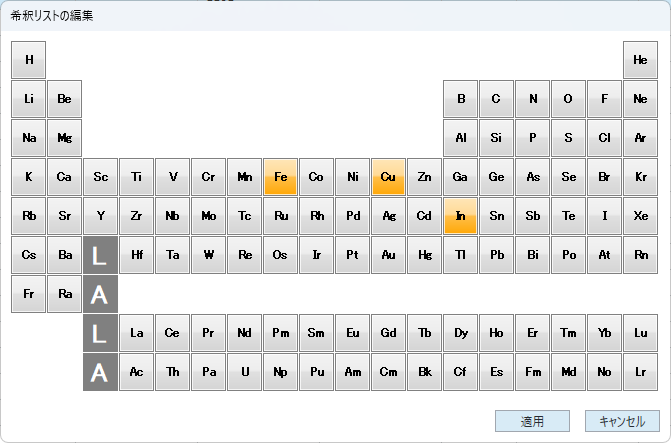
● 精度管理ソフトウェアのエラーアクションとして自動希釈を実施する場合
- セットアップペインの [データ解析メソッド] の [精度管理ソフトウェア] チェックボックスをオンにします。
- 精度管理ソフトウェアにおいて必要な設定を行い、QC
パラメータペインのエラーアクションとして [希釈して再実行] を選択します。詳細は「精度管理ソフトウェア」マニュアルを参照してください。
特定の元素でのみエラー判定を行いたい場合は、標準QCの場合のc. d.と同様に [希釈リスト] 列を設定してください。
- タスクナビゲーターから、[ダッシュボード] をクリックし、ダッシュボードペインの [ADS 2] のコンテキストメニューから、[フラッシュ] をクリックし、ADS 2のフラッシュを3回実行します。これは毎日使用開始時に実施してください。
- タスクナビゲーターから、[チューンモード] をクリックし、チューンモードペインのツールバーから [オートチューンの開始] をクリックし、バッチのオートチューンを実行します。
- [ホーム] タブの [バッチ] グループの [キューに追加] をクリックして、バッチ測定を開始します。
バッチ測定を中断した場合に、ステータスバーにADS 2のプライミングが必要である旨のメッセージが表示されることがあります。その場合は、再開の前にメッセージに従って、プライミングを行ってください。プライミングを行うには、ダッシュボードペインの [ADS 2] のコンテキストメニューから、 [プライミング] をクリックします。
- データ解析ウィンドウで、バッチ結果を確認します。
必要に応じて、[レポート] タブの [バッチ] グループの [自動希釈サマリ] をオンにして、希釈して再測定した結果を含んだクイックバッチレポートを確認します。